Configurer la fonctionnalité de pièce jointe
Note
Les informations sur la disponibilité des fonctionnalités sont les suivantes.
| Centre de contact Dynamics 365 – embedded | Centre de contact Dynamics 365 – autonome | Dynamics 365 Customer Service |
|---|---|---|
| Oui | Oui | Oui |
En tant qu’administrateur, vous pouvez activer ou désactiver la fonctionnalité pour que vos agents et clients joignent des fichiers pendant une conversation. Une fois l’option activée, vos clients et agents peuvent envoyer des fichiers et partager plus d’informations concernant leurs problèmes. Par exemple, si un client reçoit un message d’erreur en essayant d’exécuter un processus, il peut envoyer à l’agent des captures d’écran des étapes qu’il a réalisées ainsi que le message d’erreur qui s’est affiché.
Les clients doivent utiliser l’icône Joindre pour envoyer les fichiers. L’opération de glisser-déposer n’est pas prise en charge dans le widget de conversation instantanée en direct. Pour des informations sur les limitations des pièces jointes, voir Activer les pièces jointes.
Si un agent transfère la conversation à un autre agent, l’agent qui reçoit la conversation peut également accéder aux fichiers joints à la conversation.
Note
Dans Unified Service Desk, si vous vous connectez comme agent et si vous souhaitez joindre un fichier tout en conversant avec un client, veillez à sélectionner le type de fichier requis, puis joignez le fichier en question.
Connectez-vous à centre d’administration Customer Service ou à l’application Centre d’administration centre de contact.
Dans Service clientèle, accédez à Canaux>Conversation instantanée.
Modifiez le canal de conversation instantanée dans lequel vous devez configurer la fonctionnalité de pièce jointe.
Accédez à l’onglet Fonctionnalités utilisateur.
Définissez Pièces jointes sur Activé, puis cochez les cases des éléments suivants s’ils ne sont pas sélectionnés :
- Les clients peuvent envoyer des pièces jointes : permet à vos clients d’envoyer un fichier à l’agent du service client pendant une conversation.
- Les agents peuvent envoyer des pièces jointes : permet à vos agents du service client d’envoyer un fichier à un client pendant une conversation.
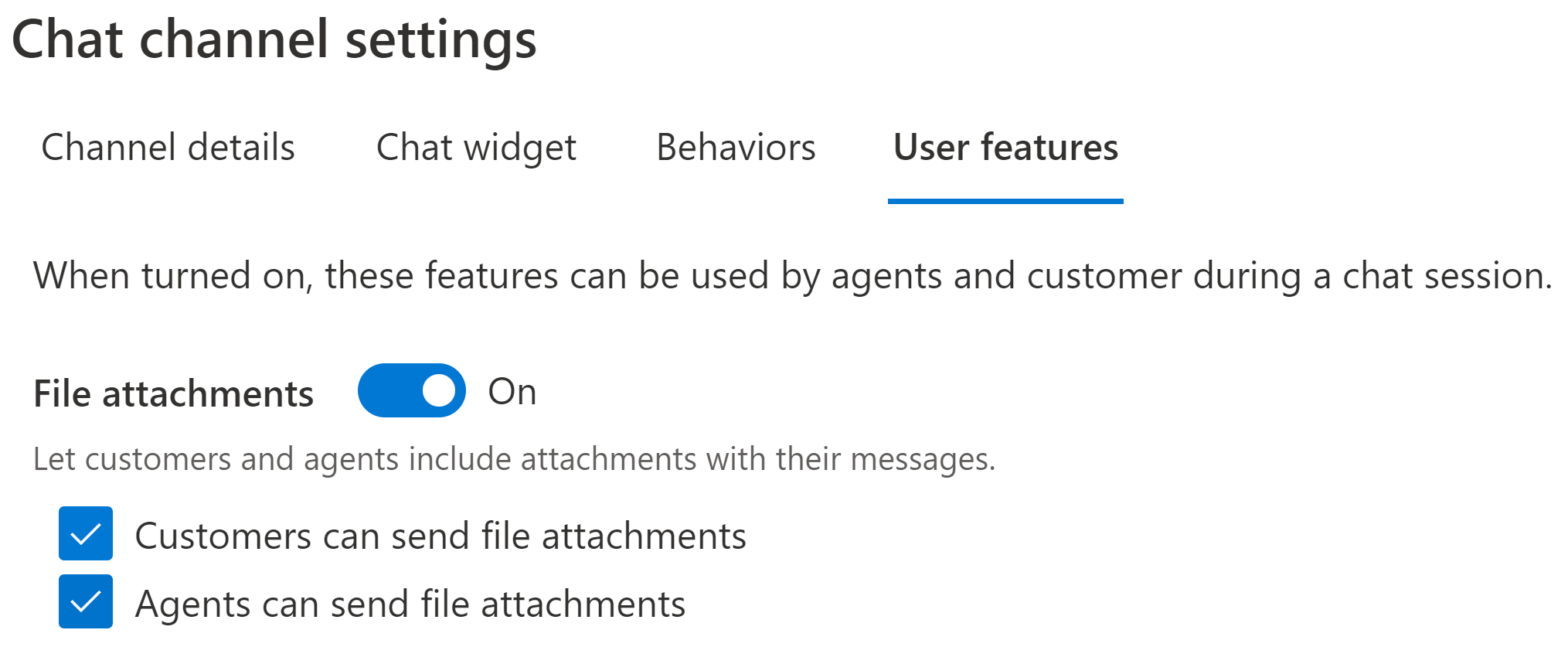
Définir la limite de la taille, les types de fichier pris en charge pour les pièces jointes
Vous pouvez définir la limite de taille de fichier pour les pièces jointes et les types de fichier non pris en charge dans les paramètres avancés de Dynamics 365.
Dans l’application d’administration, accédez à Paramètres avancés en haut à droite, puis sélectionnez Paramètres>Administration>Paramètres système.
Dans la fenêtre Paramètres système, accédez à l’onglet E-mail.
Dans le champ Taille de fichier maximale (en kilo octets), saisissez la valeur en kilo octets.
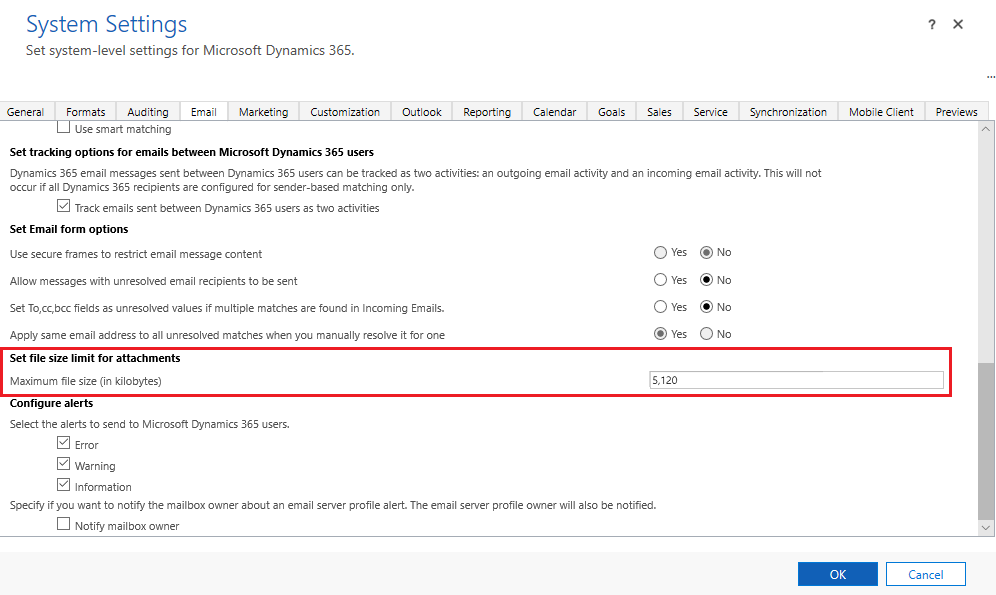
Note
Par défaut, la taille est définie sur 5 Mo. Vous pouvez spécifier jusqu’à 128 Mo pour toutes les pièces jointes. Cependant, la taille maximale des fichiers image dans la conversation instantanée ne peut être que de 20 Mo.
Pour spécifier les types de fichiers non pris en charge, accédez à l’onglet Général.
Dans le champ Définir les extensions de fichier bloqué pour les pièces jointes, ajoutez ou modifiez les types de fichiers.
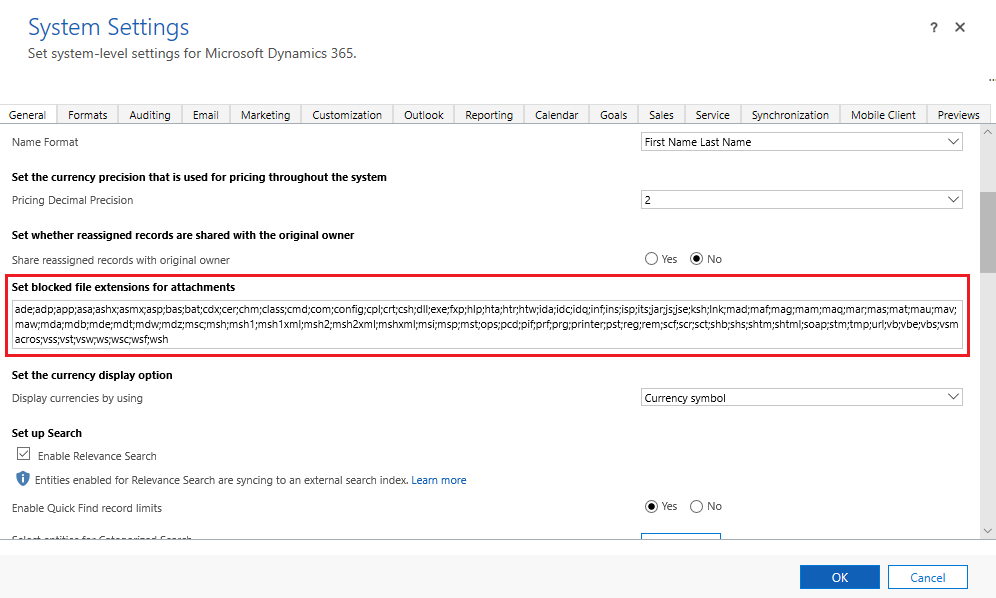
Sélectionnez OK.
Note
Les clients équipés d’appareils Apple doivent avoir iOS version 13 afin de pouvoir envoyer des pièces jointes.
Expérience client de pièce jointe
Lorsque la fonctionnalité de pièce jointe est activée pour les clients, l’icône de pièce jointe est affichée dans le widget de conversation instantanée. Un client peut alors utiliser l’icône Joindre pour envoyer les fichiers. L’opération de glisser-déplacer n’est pas prise en charge.
Lorsque la conversation est en cours, la pièce jointe est analysée, puis téléchargée. Une fois la conversation terminée, la pièce jointe sera stockée dans la collection Annotations dans Dataverse, qui est une entité basée sur le blob Azure. Les clients peuvent accéder aux pièces jointes dans les transcriptions en sélectionnant les pièces jointes, qui sont extraites de l’entité Dataverse.
Validations sur les pièces jointes
Si un client tente de joindre un type de fichier non pris en charge, un fichier dont la taille est supérieure à la limite autorisée ou un fichier au contenu malveillant, le système n’autorise pas le téléchargement du fichier et un message d’erreur correspondant s’affiche. Les fichiers détectés avec du contenu malveillant ne sont pas non plus inclus dans la transcription post-conversation.
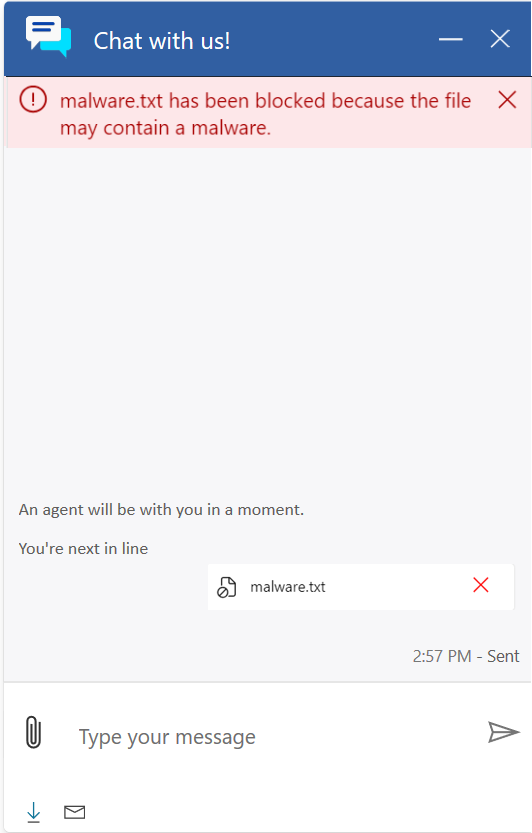
Voir aussi
Activer les pièces jointes
Ajouter un widget de conversation
Configurer une enquête préalable à une conversation
Configurer le nom complet d’agent
Créer des réponses rapides
Créer et gérer les heures de travail
Créer des paramètres d’authentification de la conversation instantanée
Intégrer le widget de conversation instantanée dans votre site Web ou votre portail